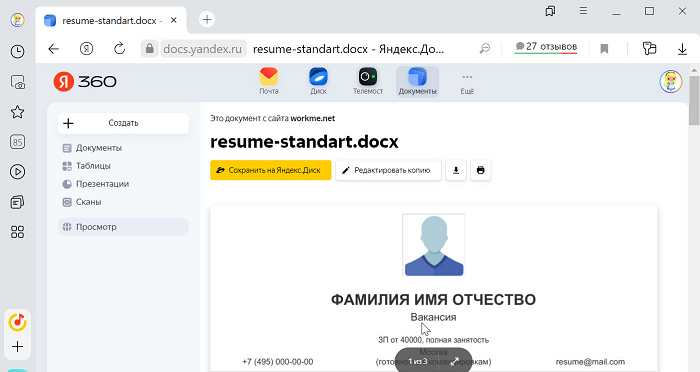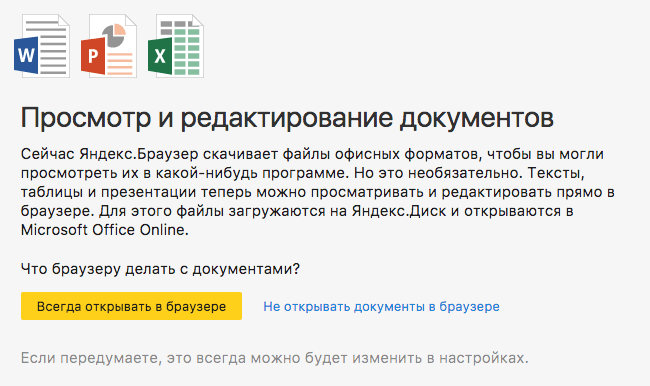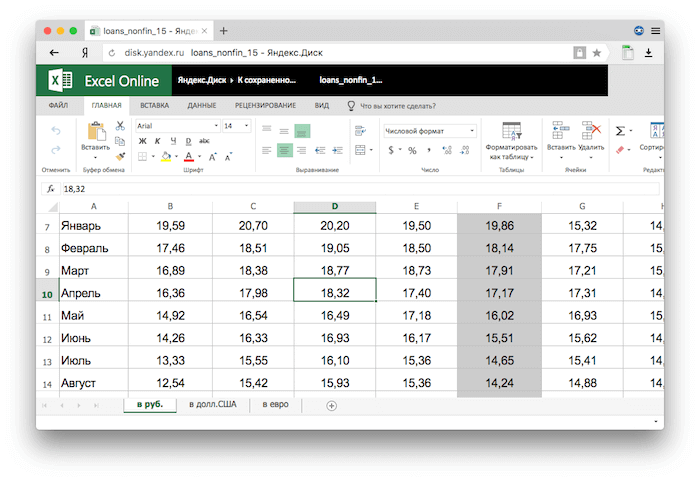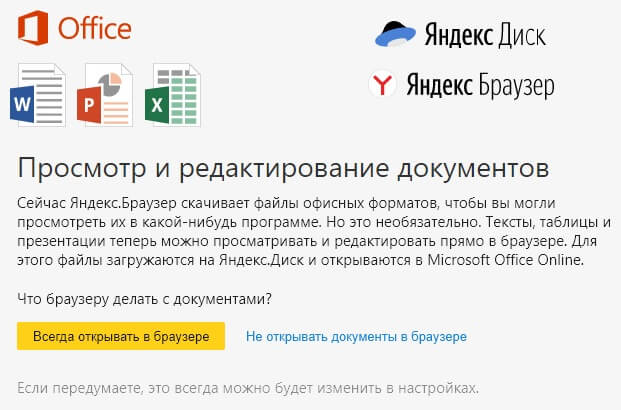-
Документы и шаблоны MS Word с расширениями: doc, dot, docx, dotx.
-
Таблицы и шаблоны MS Excel с расширениями: xls, xlt, xla, xlsx, xltx, xlsm, xltm, xlsb.
-
Презентации и шаблоны MS PowerPoint с расширениями: ppt, pot, pps, ppa, pptx, potx, ppsx.
-
Документы, таблицы и презентации OpenDocument с расширениями: odt, ods, odp.
Работайте с документами, таблицами и презентациями прямо в Браузере с помощью онлайн-редактора Яндекс Документы.
- Автоматически
-
При первом скачивании файла офисного формата открывается страница Просмотр и редактирование документов. На ней вы можете выбрать опцию для таких файлов:
-
Всегда открывать в браузере.
-
Не открывать документы в браузере.
-
Нажмите .
-
В разделе Просмотр файлов отключите опцию Открывать файлы офисных форматов в браузере.
-
В правой части Умной строки нажмите значок
или откройте список загрузок.
-
Правой кнопкой мыши нажмите название нужного файла.
-
Отключите опцию Открывать <название формата> автоматически.
Чтобы файлы не открывались автоматически
Также проверьте настройку для этого формата файлов:
-
- Вручную
-
Используйте один из способов:
-
Откройте на компьютере папку с файлом и перетащите его в окно Браузера.
-
В Браузере нажмите клавиши Ctrl + O и выберите нужный файл.
-
Документы, таблицы и презентации, открытые в Браузере, можно редактировать с помощью Яндекс Документов. Для этого нажмите в верхней части
документа кнопку Редактировать копию. Копия документа сохранится на Яндекс Диск в папку Загрузки. Также вы можете редактировать документы онлайн совместно с друзьями или коллегами. Подробнее см. в Справке Яндекс Документов.
-
Увеличить масштаб: Ctrl + Плюс.
-
Уменьшить масштаб: Ctrl + Минус.
-
Установить для страницы масштаб 100%: Ctrl + 0.
Используйте горячие клавиши также для других действий.
-
Увеличить масштаб: ⌘ + Плюс.
-
Уменьшить масштаб: ⌘ + Минус.
-
Установить для страницы масштаб 100%: ⌘ + 0.
Используйте горячие клавиши также для других действий.
-
Нажмите .
-
В разделе Просмотр файлов включите опцию Открывать файлы офисных форматов в браузере.
Также проверьте настройку для этого формата файлов:
-
В правой части Умной строки нажмите значок
или откройте список загрузок.
-
Правой кнопкой мыши нажмите название нужного файла.
-
Проверьте, включена ли опция Открывать <название формата> автоматически.
Быстрый доступ к файлам Office в браузере
Расширение Office для браузера — это бесплатное расширение для Microsoft Edge и Chrome, обеспечивающее удобный доступ к приложениям и документам Office из Интернета. Чтобы получить доступ к этим преимуществам, войдите в свою учетную запись.
Удобный доступ к избранным приложениям, таким как Word и Outlook, непосредственно в браузере.
Быстрая отправка документов и начало работы с ними в Интернете.
Получение списка последних документов, над которыми вы работали.
Вход в расширение Office
После установки расширения на панель инструментов вашего браузера добавляется затененный значок Office. Щелкните значок, а затем войдите с помощью учетной записи, которую вы используете для Office, или с помощью бесплатной учетной записи Майкрософт.
Щелкните значок расширения Office для браузера рядом с адресной строкой в браузере.
Войдите с помощью вашей учетной записи Майкрософт либо с помощью рабочей или учебной учетной записи.
Если вы преподаватель или учащийся, выполняйте вход с использованием учебного адреса электронной почты, чтобы получить доступ ко всем приложениям и средствам, включенным в подписку для вашего образовательного учреждения. Вы сможете использовать приложения Word, Excel, PowerPoint, OneNote, Microsoft Teams и дополнительные средства работы в классе, чтобы выполнять задачи и взаимодействовать с другими пользователями. Дополнительные сведения см. на странице Microsoft 365 для образования.
Открытие приложений и документов Office
После входа щелкните значок расширения Office для браузера рядом с адресной строкой в браузере.
В меню откройте любое приложение или недавно использовавшиеся документы.
Нажмите Добавить и открыть, чтобы выбрать на компьютере файл Office для отправки в OneDrive и открыть его в браузере в соответствующем приложении Office.
Как получить расширения Office для браузера
Расширение браузера Office доступно в Microsoft Edge или Google Chrome. Вы можете скачать его из магазина приложений своего браузера:
Как открыть документ в браузере
Содержание статьи
- Как открыть документ в браузере
- Как открыть html-код
- Чем открыть xml-документ
Редактор Word не имеет самостоятельных настроек относительно того, как открыть документ из браузера. Все параметры настраиваются непосредственно в Windows.
Откройте диалоговое окно «Типы файлов», выполнив одно из следующих действий:
— Нажмите и удерживайте клавишу Windows (она содержит логотип ОС и находится в нижней части клавиатуры, между клавишами Ctrl и Alt).
— На рабочем столе дважды нажмите на значок Мой компьютер.
Теперь из появившегося меню выберите «Сервис> Свойства папки» и перейдите на вкладку «Типы файлов». Вам придется подождать несколько минут, пока Windows собирает информацию о различных типах файлов.
Когда появится список, вы должны найти расширение DOC в списке. Щелкните по нему, чтобы выделить, а затем нажмите кнопку «Дополнительно». Теперь вы можете видеть диалоговое окно «Изменение свойств типа файла». Редактирование предлагает 2 варианта отображения документов Word в браузере.
Открытие документа в текстовом редакторе
Это настройка по умолчанию. Если вы решили оставить ее, вам следует настроить только некоторые параметры. Если вы хотите иметь возможность выбора – открыть или сохранить документ, вы должны установить флажок напротив пункта «Подтверждать открытие после загрузки». Обратите внимание – если вы снимете флажок в поле «Всегда спрашивать при открытии этого типа файлов», вы не сможете отметить вышеуказанный пункт.
Открытие документа в Internet Explorer
Установите флажок в диалоговом окне «Изменение свойств типа файла» напротив вкладки «Обзор в том же окне». Такая настройка означает, что документ Word по умолчанию откроется в Internet Explorer. Браузер при этом будет использовать соответствующий плагин, панель инструментов которого представляет собой сочетание главного меню Word и Internet Explorer. Вы можете изменять и форматировать документ точно так же, как это возможно в текстовом редакторе, но некоторые опции при этом могут быть недоступны.
Снять эту настройку не составит никакого труда. Просто откройте диалоговое окно «Изменение свойств типа файла» и снимите флажок с «Обзор в том же окне». После этого документ будет по умолчанию загружаться в Word.
Открытие документа в других браузерах
Открыть документ в других браузерах возможно лишь после установки специальных плагинов. Например, для Opera разработан View Docs, для Firefox функционирует Google Docs Viewer, и так далее. Также имеется большой выбор онлайн-инструментов, не требующих никаких загрузок и установок на компьютере.
Как сделать, чтобы ворд в яндексе открывался, о не копировался?
Такая проблема. Я открываю документ ворд через яндекс. А он не открывается, а закрывается и копируется. Происходит это так: Документ открывается, затем резко (почти моментально) закрывается и этот процесс бесконечный открывания и закрывания, пока не вырубишь какую-нибудь вкладку или сам браузер. При этом в папке С происходит бесконичное копирование документа. Раньше такого не было. Открывать ворд в ворде не всегда удобно, так как мне нужно открывать несколько документов одновременно. Что делать скажите, а? Гугл по моей проблеме молчит 🙁
Странновато в яндексе открывать вордовские документы, в этом текстовом редакторе можно большое количество документов держать открытыми и работать с 20-ю, 30-ю сразу, если здоровья хватит. Это как на 600-й мерседес поставить колеса с тележки.
Ок, лирику в сторону перейдем к проблеме.
- Проверьте компьютер на вирусы.
- Возможно переустановка браузера поможет.
- Либо такой вариант как привел на картинках. Нажать на документе правой кнопкой мышки, выбрать нужную программу (в данном случае браузер Яндек) и открыть с его помощью.
Yandex Browser supports viewing and editing files with the following extensions:
-
DOC, DOT, DOCX, DOTX
-
XLS, XLT, XLA, XLSX, XLTX, XLSM, XLTM, XLSB
-
PPT, POT, PPS, PPA, PPTX, POTX, PPSX
-
ODT, ODS, ODP
- Auto
-
The first time you download a file in an office format, the View and edit documents page opens and you can select an option:
-
Always open in Browser.
-
Do not open documents in Browser.
-
Click .
-
In the File viewer section, disable the Open files in Office format in the browser option.
Disable automatic file opening
-
- Manually
-
Use one of these options:
-
Open the folder with the file and drag the file to your Yandex Browser window.
-
In Yandex Browser, press Ctrl + O and select the file you need.
-
You can use Yandex Documents to edit documents, tables, and presentations that are open in Yandex Browser. To do this, click Edit copy at the top of the document. A copy of the document will be saved to Yandex Disk in the Downloads folder. You can also edit documents online with your friends or colleagues.
-
To zoom in: Ctrl + Plus.
-
To zoom out: Ctrl + Minus .
-
To set page zoom to 100%: Ctrl + 0.
Use keyboard shortcuts for more actions.
-
Zoom in: ⌘ + Plus.
-
Zoom out: ⌘ + Minus.
-
Set the page zoom to 100%: ⌘ + 0.
Use keyboard shortcuts for more actions.
-
Click .
-
Under File viewer, select Open files in Office format in the browser.
Check also if the quick view option is enabled:
-
On the right side of the SmartBox, click
.
-
Right-click the name of the file.
-
In the menu that opens, enable the Open <format name> files automatically on completion option.
Форматы doc, docx, pdf являются, наверное, самыми распространенными и популярными для сохранения и дальнейшей передачи документов. Чтобы открывать для чтения такие файлы нужен специализированный софт.
Например, для работы с файлами в форматах doc и docx чаще всего используют Microsoft Word (одна из программ майкрософтского офисного пакета для работы с текстами). Сам же офисный пакет, включающий ряд дополнительных программ, довольно дорогостоящий.
Для чтения файлов в формате pdf можно использовать бесплатные PDF-читалки, которые прекрасно справляются с функцией просмотра содержимого пдф-документа. Но опять таки это установка дополнительного софта, который съедает ресурсы вашего компьютера.
А что делать, если на вашем компьютере нет установленного офисного пакета и PDF-читалок, а вам срочно нужно прочитать содержимое присланного файла?
Яндекс Браузер поможет прочитать файлы doc, docx и pdf!
Конечно, Яндекс Браузер не поможет вам отредактировать документ, т.к. это не программа-редактор. Но и необходимость в установке допсофта также отпадает, если вам нужен простой просмотр содержимого таких файлов!
Для чтения doc, docx и pdf вам нужно открыть папку на вашем ПК, в которой располагается нужный файл. Кликаем по файлу правой кнопкой мыши и в открывшемся контекстном меню ищем пункт «Открыть с помощью». В выпадающем списке предлагаемых программ нужно указать Яндекс Браузер (естественно, к этому моменту он должен быть установлен). Если в списке рекомендуемых программ его нет, то нужно выбрать пункт «Выбрать программу» и вручную указать путь к исполняемому файлу Яндекс Браузера. Например, у меня исполняемый файл находится по пути C:UsersИмя_ПользователяAppDataLocalYandexYandexBrowserApplicationbrowser.exe
В режиме просмотра документов в Яндекс Браузере доступно не так много действий, но для комфортного ознакомления с содержимым их вполне достаточно. А именно, при просмотре документов можно пользоваться масштабированием отображения для настройки комфортного просмотра текста. Также имеется «режим обзора», в котором маленькими эскизами представлены страницы документа, щелкая по которым можно быстро перейти на нужную страницу.
Также в Яндекс Браузере доступен просмотр файлов форматов ppt, pptx (стандартно используется PowerPoint — программа создания и просмотра презентаций из майкрософтского офисного пакета), rtf, epub, fb2 и fb2.zip (популярные форматы электронных книг).
Редактор документов в Яндекс.Браузере
Яндекс.Браузер для Windows с 2014 года умеет локально открывать для просмотра файлы офисного типа (тексты, таблицы и презентации). В новой бета-версии 17.6.1 браузер отказался от этого встроенного модуля в пользу интеграции с Microsoft Office Online и Яндекс.Диском. Теперь документы можно автоматически открывать в облаке для просмотра и редактирования.
При первой загрузке документа из сети браузер спрашивает, как именно ему следует поступить. Пользователи могут отказаться от облачного просмотра и редактирования и просто загружать файлы на компьютер. Но если согласиться, то файлы будут открываться для просмотра в облаке Яндекса. Это удобно, если вам нужна информация из файла, а не сам файл. Или если у вас нет офисного пакета на компьютере.
Для редактирования документа вам понадобится аккаунт Яндекса, потому что в этом случае документ физически перемещается в Яндекс.Диск, откуда и происходит его открытие с помощью облачного офиса от Microsoft. Все изменения сохраняются автоматически.
И еще один лайфхак. Для открытия документа через Яндекс.Браузер не обязательно его скачивать из сети. Можно просто перетащить файл в окно. Это уже работает в бете для Windows и macOS. А в следующей бете и для Linux заработает.
Скачать бету Яндекс.Браузер 17.6.1
today 07.06.2017
Skip to content
Просмотр и редактирование документов Word и Excel всегда было возможно только через Microsoft Office, но сегодня это реально сделать через браузер.
Теперь не обязательно скачивать и устанавливать Офис для редактирования документов «ворд» и «эксель».
Просто установите последнюю версию Яндекс Браузера для Windows или обновите его, чтобы получить возможность просмотра и редактирования офисных документов Word, Excel и Power Point.
Принцип работы
Документ офисного типа можно открыть получив файл по электронной почте или перетащив в окно браузера с компьютера.
При открытии и редактировании файл помещается на Яндекс.Диск, а все произведенные изменения сохраняются по тому же пути.
Полезный совет? Расскажите друзьям!
Комментарии сайта
Отзывы ВК
Новая версия Яндекс.Браузера получила поддержку редактирования офисных документов в облачном сервисе Microsoft Office Online. Расширенные возможности доступны в Яндекс.Браузере версии 17.6.1.
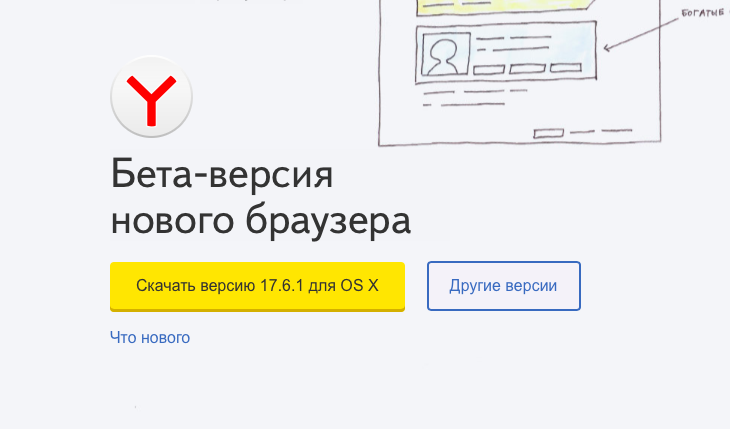
Разработчики Яндекс.Браузера объявили о выпуске новой бета-версии десктопного браузера для Windows и macOS. Главным новшеством стала возможность не только просматривать офисные документы, но и редактировать в облачном сервисе Microsoft Office Online.
Причем это работает не только для файлов из сети. Можно просто перетащить документ в окно браузера. Как отмечают разработчики, они отказались от прежней технологии открытия документов, которая работала локально и была требовательна к ресурсам. Вместо нее для просмотра документов теперь используется легкий облачный сервис Яндекса. Помимо просмотра можно в один клик сохранить файл на Яндекс.Диск. Редактор же включает в себя приложения Word Online, Excel Online и PowerPoint Online из облачного офисного пакета Microsoft. Все правки, которые вы вносите в документ, автоматически записываются на Диск.
Редактор доступен для тестирования в бета-версии Яндекс.Браузере 17.6.1 для Windows и macOS, которую можно скачать по адресуbrowser.yandex.ru/beta. В ближайшее время поддержка также появится и на Linux.
Похожие сюжеты / 6
Компания Яндекс последовала примеру Google и выпустила свой офисный пакет в виде браузерного приложения — он именуется «Документами» и стал частью сервиса для работы Яндекс 360 (это его новое название).
Приложение «Документы» позволяет создавать и редактировать файлы стандартных «офисных» форматов: тексты, таблицы и презентации. Сервис поддерживает совместную работу, позволяющую сразу нескольким людям редактировать документ. Новая утилита доступна только в формате веб-приложения — её можно использовать исключительно в браузере, но она адаптирована и под компьютеры, и под мобильные устройства.
- Можно управлять только голосом? Обзор Яндекс Телевизора 50″ с Алисой
- 2 часа ходил за роботом-доставщиком Яндекса и разобрался, как всё устроено. Это — будущее
- 10 малоизвестных функций Word, которые вы зря не используете. Продуктивность возрастает в разы
- Алиса, Алекса и Маруся — неудачные имена голосовых ассистентов. Правильно поступил Google
- Браузерный «офис» от Яндекса, Google или Microsoft: детальное сравнение сервисов

 или откройте список загрузок.
или откройте список загрузок.